
Samsung TV Demo-modus uit geen afstandsbediening? Samsung-winkelmodus? Hoe de Retail-modus op Samsung TV uit te schakelen?
Demo-modus is een ingebouwde functie op Samsung TV die de aandacht trekken van kopers die winkelen in de detailhandel. Stel dat u een Samsung-tv in een winkel koopt, u krijgt mogelijk de demo-modus wanneer u deze inschakelt.
Dit voorkomt dat u uw aanpassing instellingen. Maar maak je geen zorgen, in dit artikel laten we je zien hoe je de demomodus op je Samsung-tv kunt verlaten.
Samsung-tv verwijderen uit demomodus of winkelmodus
Via Systeeminstellingen
U kunt uw Samsung tv eenvoudig uit het winkelmodel halen, omdat de meeste Samsung tv-modellen worden geleverd met een optie om met slechts een paar klikken op uw afstandsbediening van winkelmodus naar thuismodus te gaan.
Stap 1: Kies je Samsung-afstandsbediening en druk op de Home-knop.
Stap 2: Ga naar settings en selecteer vervolgens 'Algemeen'.
Stap 3: Vervolgens selecteer "System Manager" en vervolgens "Gebruiksmodus".
Stap 4: Mogelijk wordt u gevraagd om een pincode op te geven. Voer gewoon de standaardpincode in 0000.
Stap 5: U kunt nu de "Thuismodus".
Klaar. Je Samsung tv zit er niet meer in de winkel Demo-modus of Retail-modus. U kunt het nu de gewenste aanpassing geven zonder bang te hoeven zijn dat de demo-modus weer opduikt.
Voor sommige modellen werkt de bovenstaande methode echter mogelijk niet. Als dat bij jou het geval is, kun je deze methode hieronder proberen.
Stap 1: Media de Home-knop op uw Samsung-afstandsbediening.
Stap 2: Ga naar Instellingen en selecteer vervolgens "Ondersteuning".
Stap 3: Scroll dan naar beneden en selecteer "Gebruiksmodus".
Stap 4: kies "Thuisgebruik" en druk op "Gereed"
Als u een oudere Samsung-tv hebt die niet met een afstandsbediening wordt geleverd, kunt u de demomodus nog steeds van uw tv verwijderen door naar de Knop "Tools" op de afstandsbediening en scrol omlaag totdat u de optie "Store Demo Off" ziet. Selecteer dat en je tv verlaat de demo-modus.
Via tv-sleutels
Welnu, er is een andere methode die u kunt gebruiken om de demo-modus op uw Samsung-tv te verwijderen. Deze methode omvatte het gebruik van tv-sleutels. Ja, met deze toetsen kunt u uw Samsung-tv verwijderen die vastzit op het demomodusscherm.
Stap 1: Op je televisie, en zoek vervolgens de volume- en menuknoppen. Je vindt ze in de rechterbovenhoek van de knop.
Stap 2: Media één keer op de volumeknop.
Stap 3: Wanneer je de Volume-indicator verschijnt, houd de Menu-knop ongeveer 15 seconden ingedrukt.
Stap 4: Het scherm moet "Standard" weer te geven, en dat betekent dat u uit de Demo Mode bent.
Via fabrieksreset
Fabrieksreset is onze laatste oplossing. Ja, als je je Samsung-tv nog steeds niet uit de demo-weergavemodus kunt krijgen, moet je je tv resetten en alles terugzetten naar de standaardinstellingen. Dit is heel eenvoudig, volg gewoon de onderstaande methoden.
Stap 1: Kies je afstandsbediening en ga naar TV-instellingen.
Stap 2: Selecteer vervolgens "Algemeen" en kies "Resetten".
Stap 3: Enter 0000 pincode, de standaard toegangscode voor alle Samsung-tv's.
Stap 4: Klik op "OK" en uw Samsung TV-reset wordt automatisch gestart.
Of ga naar Instellingen > Support > Zelfdiagnose > Reset. Opmerking: niet alle smart-tv's van Samsung hebben deze exacte instelling. Dus als je deze instelling niet kunt vinden op je tv, gebruik dan de bovenstaande handmatige methode om je tv te resetten.
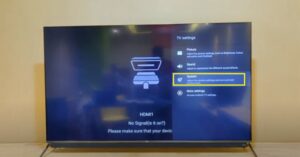






Reacties (1)